Windows 10, как да промените цвета на неактивните прозорци заглавията
версия за печат
Промяна на цвета заглавие на неактивните прозорци vWindows10
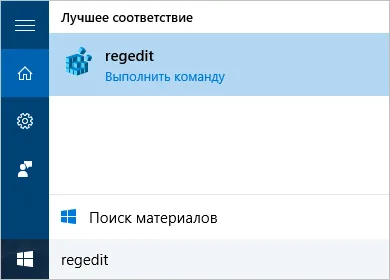
Този параметър определя цвета на заглавията на панелни всички неактивни прозорци. Тъй като е необходимо да се определи стойността на шестнадесетичен код на желания цвят в RRGGBB формат ( "Червен / Зелен / Син" или "Червен / Зелен / Син"), най-популярният модел, който описва метода на цвят синтез на дисплея. И изберете правилния цвят, можете да използвате тази онлайн услуга (копирайте кода, без да е "#"), от които те са много.
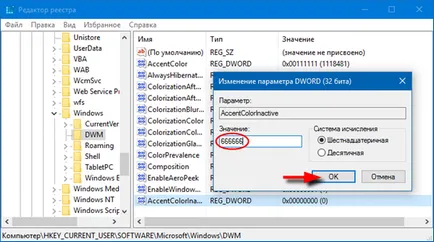
- Ако искате вашите активните прозорци бяха черни и неактивни - ярки, отворена опция за AccentColor. отговорен за цвета на активния прозорец, и тип "111 111", както и за AccentColorInactive е настроен на, например, "666666" (или "737373" или "8c8c8c" - изборът е ваш), както е на снимката по-→ "OK".
- Ако сте напълно удовлетворени избрания цвят на активните прозорци и искате да го прилага по отношение на които не са активни, отворени и копиране на стойността на AccentColor на параметъра. След това го поставете в AccentColorInactive → "OK".
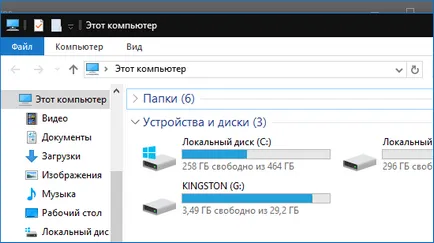
Рестартирайте компютъра или рестартира Explorer чрез диспечера на задачите по избор, промените в сила веднага.
Сега ние сме напълно се занимава с темата за оцветяване прозорци панел заглавия: активна и неактивна, в хубав цвят на очите, т.е. Ние се създаде Windows GUI според личните предпочитания и вкус, "от само себе си".